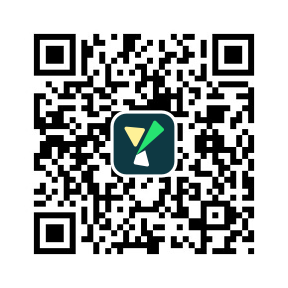进阶技巧7:多屏幕录制方法
怎么录制副屏或双屏?现如今,很多用户往往都会有好几个屏幕同时处理工作或者是工作,那么如果有两个屏幕或者是更多的屏幕,如何实现录制不同屏幕的操作呢?怎么录制副屏或者是其他屏幕呢?请按照如下的方法进行操作:
一:录制副屏
如果您的主屏幕正在处理工作或重要事宜,此时需要录制副屏的内容,那么可以按照如下操作:
在电脑上下载并安装好野葱录屏大师
打开野葱录屏大师
选择对应的录制模式,这里以全屏模式为例
在显示器选择中,选择对应的显示器(这里小编选择显示器1,如果您有其他显示器则会出现显示器2等选项)
点击【REC】即可开始录制副屏内容。
二:同时录制多屏幕
如果您需要同时录制多块屏幕时,目前可以暂时通过如下操作进行实现。
打开电脑中的野葱泉屏大师
选择【区域录制】模式
选择自定义区域。
随后拖拽自己需要的屏幕空间,这里是可以拖拽多个屏幕空间的。
拖拽完成之后,选择对应的录制参数,随后点击【REC】即可开始录制。
注意事项:
由于目前不同显示器的尺寸与比例不同,所以录制出来的视频可能部分有黑边与尺寸不符的现象。
部分用户由于系统等原因,不一定能够完美实现多屏幕进行同时录制的功能。
以上就是野葱录屏大师录制双屏与多屏幕的方法,通过上述方法,多屏幕的用户可以轻松录制副屏的内容。
使用野葱录屏大师在一边工作的同时,也可以录制自己的其他娱乐活动,极大的提升了录制的效率与体验。
如果您有更多的录制需求,请及时联系我们的在线客服获得更好的技术支持与帮助,祝您录制愉快。
Copyright © 2016-2025 苏州硅豆网络技术有限公司 版权所有苏ICP备2020070171号-5